可粘贴图片的电脑便签,电脑便签怎么粘贴图片在里面
便签怎么保存图片呢?如果想要把图片保存到电脑便签里,首先需要有一款可粘贴图片的电脑便签。本人用的便签是敬业签云便签,这款便签功能比较全,除了能保存文字、图片、声音之外,Word、Excel、压缩包等文件,都能保存。
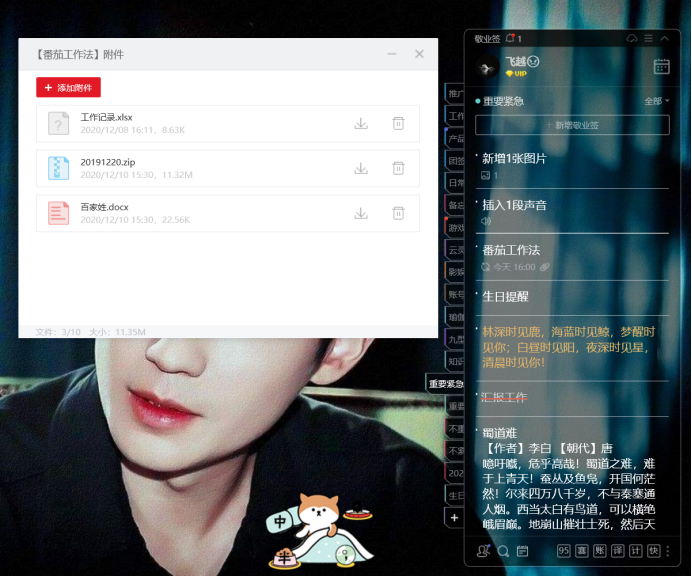
那么这款电脑便签怎么粘贴图片呢?以win10系统为例,一起来看一下步骤吧!
1:直接将图片拖动到“新增敬业签”处,以添加附件的形式添加图片。也可以先点“新增敬业签”,弹出新增便签的编辑框,再添加图片。

2:点击编辑框下方的图片标志,弹出“查看图片”的提示框:
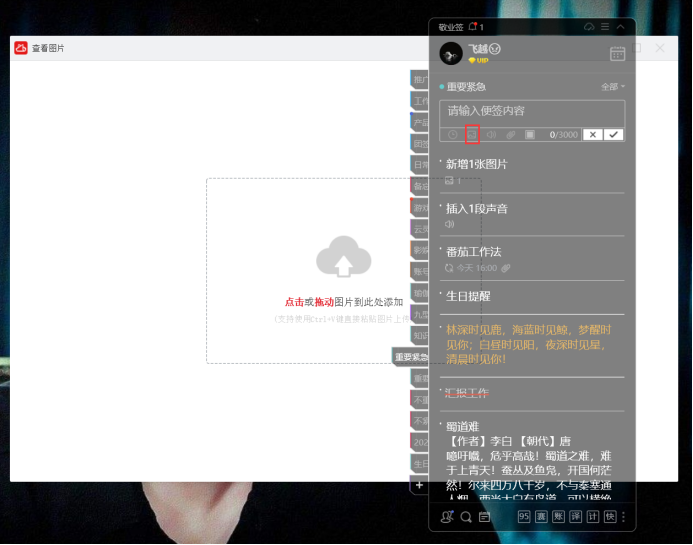
3:在提示框上传图片,上传有三种方式,一种是点灰色虚线方框内任何一个位置,开始上传图片;一种是直接把图片拖到灰色虚线框内;还有一种方式是Ctrl+V直接把图片粘贴过来。
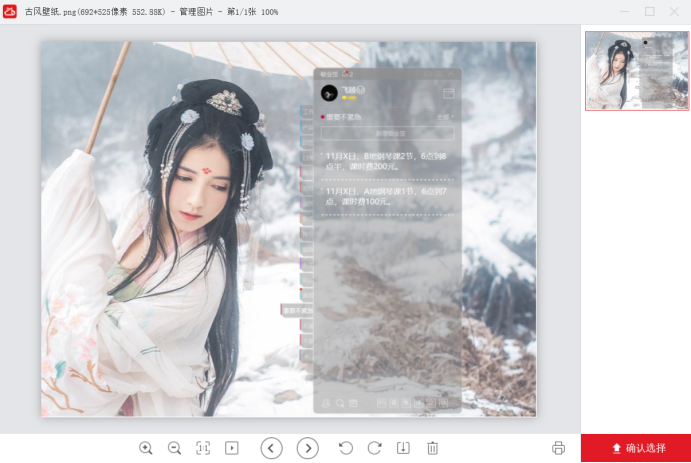
4:图片上传成功之后如上图所示,点右下角确认选择,会发现图片上传提示框消失,敬业签编辑框图片标志有个小绿点,表示图片上传成功,点编辑框右下角的√号,保存本条内容。

5:如果文字部分没有内容,正文会自动显示“新增一张图片”,图片位置会显示1表示该条便签只有一张图片(一条便签最多可上传10张图片,每张不大于2M)。点击该条便签的图片标志,可以预览和操作该图片。如果电脑本地已删除该张图片,可以从敬业签把该图片重新下载到电脑本地。
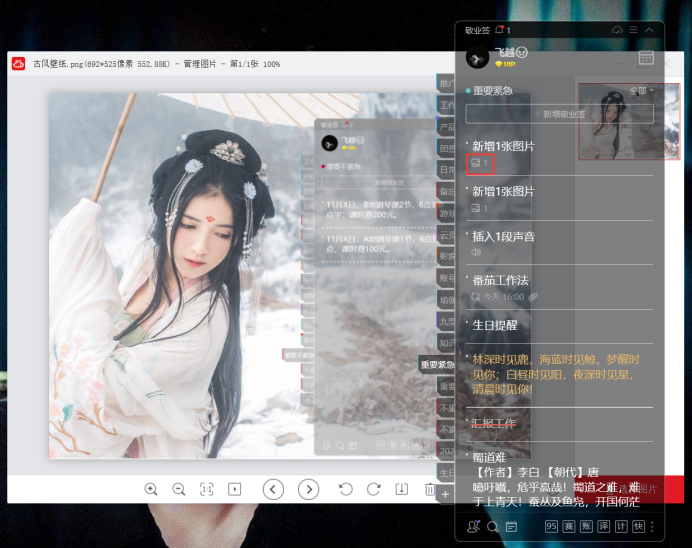
敬业签上传图片是黄金会员才能使用的功能,图片上传并保存成功之后,自动会传输到云端,在Windows、web、安卓、ios、iPad、Mac任何一端登录该敬业签账号,均可查看和操作该图片。
下一篇: 电脑怎样复制粘贴图片到电脑便签里保存
-
 win10电脑便签快捷键怎么用?电脑便签怎么快捷打开
win10电脑便签快捷键怎么用?电脑便签怎么快捷打开
发布时间:2020-07-06 类型:新闻动态 -
 如何提升服务效能?桌面便签便笺软件可辅助
如何提升服务效能?桌面便签便笺软件可辅助
发布时间:2020-07-06 类型:新闻动态 -
 Windows电脑上有什么久坐提醒软件吗?定时提醒运动试试云便签
Windows电脑上有什么久坐提醒软件吗?定时提醒运动试试云便签
发布时间:2020-07-06 类型:新闻动态 -
 手机便签文件夹名称怎么修改?
手机便签文件夹名称怎么修改?
发布时间:2020-07-06 类型:新闻动态 -
 摆脱拖延症的方法?一款带有提醒功能的便签软件少不了
摆脱拖延症的方法?一款带有提醒功能的便签软件少不了
发布时间:2020-07-06 类型:新闻动态
-

-

-

- 哪款桌面便签更加好用?电脑桌面上的好用便签 机阿里山可见度立刻发射机独立开发了解ask等级分类
- 手机提醒信息如何添加照片?怎样在提醒闹钟中添加照片 机阿里山可见度立刻发射机独立开发了解ask等级分类
- 手机备忘录如何导出到电脑里?支持数据导出的备忘录推荐 机阿里山可见度立刻发射机独立开发了解ask等级分类
- 电脑上能弹窗提醒的软件叫什么?如何在桌面设置电脑提醒事项 机阿里山可见度立刻发射机独立开发了解ask等级分类
- 外勤人员应该用哪款提醒软件?能精确提醒工作的软件app 机阿里山可见度立刻发射机独立开发了解ask等级分类
- 如何在电脑桌面设置Ai问答助手?支持互动的桌面便签 机阿里山可见度立刻发射机独立开发了解ask等级分类
- 能给自己制定学习计划软件叫什么?计划待办类软件推荐 机阿里山可见度立刻发射机独立开发了解ask等级分类











